Der kostenlose Scanner prüft, ob Ihr Computer infiziert ist.
JETZT ENTFERNENUm das Produkt mit vollem Funktionsumfang nutzen zu können, müssen Sie eine Lizenz für Combo Cleaner erwerben. Auf 7 Tage beschränkte kostenlose Testversion verfügbar. Eigentümer und Betreiber von Combo Cleaner ist RCS LT, die Muttergesellschaft von PCRisk.
Welche Art von Malware ist Goldoson?
Goldoson ist eine Android-Malware, die eine Liste der installierten Anwendungen erstellt und den Verlauf von Wi-Fi- und Bluetooth-Geräten aufzeichnet, einschließlich der GPS-Standorte in unmittelbarer Nähe. Darüber hinaus enthält die Software eine Funktion, die es ihr ermöglicht, Anzeigenbetrug zu begehen, indem sie ohne Wissen oder Zustimmung des Benutzers im Hintergrund auf Anzeigen klickt.
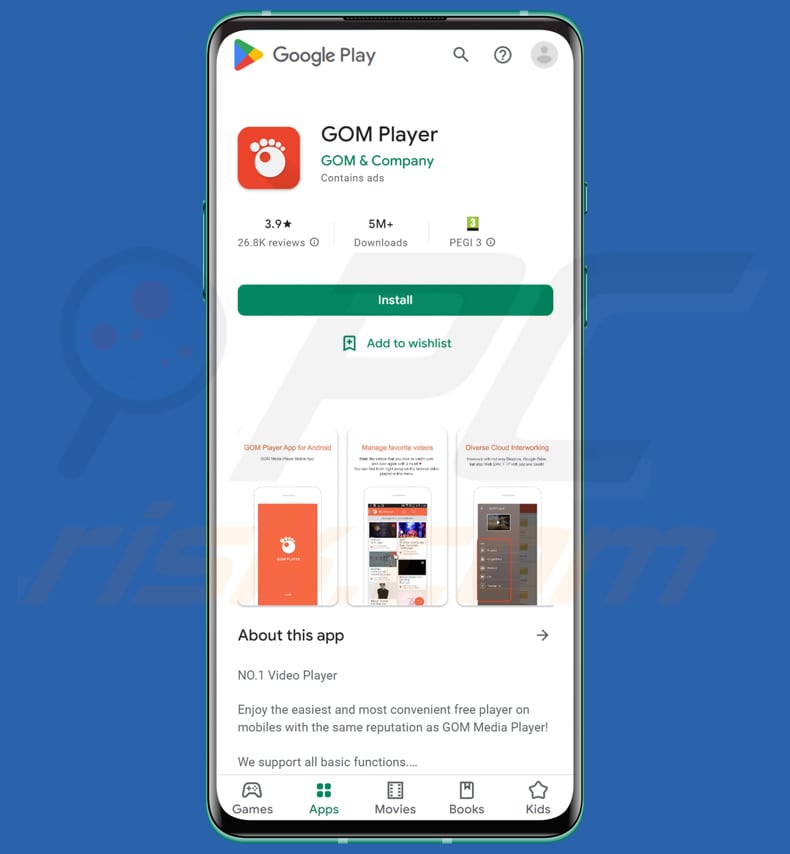
Übersicht über die Goldoson Malware
Es ist bekannt, dass Goldoson über 60 echte Apps in Google Play infiltriert hat, die zusammen 100 Millionen Downloads aufweisen. Bei dem schädlichen Malware-Element handelt es sich um eine Bibliothek eines Drittanbieters, die die Entwickler unwissentlich in alle sechzig Anwendungen integriert haben.
Die Liste der betroffenen Anwendungen umfasst die folgenden Anwendungen: Bounce Brick Breaker, Compass 9: Smart Compass, GOM Audio - Music, Sync lyrics, GOM Player, Infinite Slice, Korea Subway Info: Metroid, L.POINT with L.PAY, LIVE Score, Real-Time Score, LOTTE WORLD Magicpass, Money Manager Expense & Budget, Pikicast, SomNote - Beautiful note app, Swipe Brick Breaker (vollständige Liste siehe unten).
Während die App läuft, zeichnet die Goldoson-Bibliothek das Gerät auf und holt Remote-Konfigurationen ein. Der Name der Bibliothek und die Domäne des Remote-Servers sind bei jeder Anwendung unterschiedlich und werden unkenntlich gemacht. Die Fernkonfiguration umfasst Parameter für jede Funktion, die die Frequenz vorgeben, mit der die Komponenten arbeiten.
Die Bibliothek prüft dann regelmäßig diese Parameter, ruft Geräteinformationen ab und überträgt sie entsprechend den angegebenen Parametern an die externen Server. Die Bibliothek ist in der Lage, Webseiten diskret zu laden, was zur Anzeige von Werbung gegen Geld ausgenutzt werden könnte.
Die gesammelten Daten werden jeden zweiten Tag übermittelt, wobei diese Häufigkeit durch die Fernkonfiguration geändert werden kann. Die Informationen umfassen vertrauliche Daten, wie z. B. die Aufzeichnung der installierten Anwendungen, den Standortverlauf, Bluetooth- und Wi-Fi-MAC-Adressen in der Nähe und weitere Daten.
In Kombination könnte dies die Identifizierung von Personen ermöglichen.
Mehr über Goldoson
Die Liste der installierten Anwendungen wird von Google Play als private und sensible Benutzerdaten betrachtet und erfordert daher eine spezielle Erlaubniserklärung, um darauf zuzugreifen. Etwa 10 % der Anwendungen, die Goldoson enthielten, verfügten über die Berechtigung "QUERY_ALL_PACKAGES", die es ihnen ermöglichte, Anwendungsinformationen abzurufen.
Um Werbeeinnahmen zu generieren, wird HTML-Code in eine personalisierte und verborgene Webansicht eingefügt und mehrere URL-Besuche durchgeführt. Die Opfer sind sich dieser Aktivitäten auf ihren Geräten nicht bewusst, da sie verborgen bleiben.
| Name | Goldoson Virus |
| Art der Bedrohung | Android-Malware, bösartige Anwendung, unerwünschte Anwendung. |
| Symptome | Die Opfer bemerken möglicherweise, dass ihr Gerät langsamer als gewöhnlich läuft, dass der Datenverbrauch steigt und dass sie verdächtige Aktivitäten wie das Erscheinen unbekannter Anwendungen oder Pop-up-Werbung beobachten. |
| Verbreitungsmethoden | Anwendungen auf Google Play, die eine bösartige Bibliothek enthalten |
| Schaden | Gestohlene persönliche Informationen, verringerte Geräteleistung, schnelles Entladen der Batterie, verringerte Internetgeschwindigkeit, Datenverluste, finanzielle Einbußen, unerwünschte Weiterleitungen. |
| Malware-Entfernung (Android) | Um Malware-Infektionen zu beseitigen, empfehlen unsere Sicherheitsforscher, Ihr Android-Gerät mit legitimer Anti-Malware-Software zu scannen. Wir empfehlen Avast, Bitdefender, ESET oder Malwarebytes. |
Fazit
Benutzer, die eine betroffene App von Google Play installiert haben, können das Risiko beseitigen, indem sie das neueste Update installieren. Außerdem sollten Apps, die nicht mehr auf Google Play verfügbar sind, von den Geräten entfernt werden. Dennoch ist Goldoson auch in Android-App-Stores von Drittanbietern vertreten, so dass es sehr wahrscheinlich ist, dass die bösartige Bibliothek in diesen Stores noch vorhanden ist.
Beispiele für andere Malware, die auf Android-Benutzer abzielt sind: Predator, Nexus und goatRat.
Wie hat Goldoson mein Gerät infiltriert?
Benutzer können ihre Android-Geräte mit Goldoson infizieren, indem sie eine App von Google Play installieren, die unwissentlich die schädliche Bibliothek enthält, oder indem sie eine App aus einem Android-App-Store eines Drittanbieters herunterladen, die die Goldoson-Bibliothek enthält.
Benutzer können ihre Android-Geräte auch mit Malware infizieren, indem sie auf bösartige Links klicken oder Anhänge aus unerwünschten E-Mails, Textnachrichten oder sozialen Medienplattformen herunterladen. Auch das Herunterladen von Anwendungen aus nicht vertrauenswürdigen Quellen oder das Klicken auf Pop-up-Werbung und Benachrichtigungen, die auf nicht verifizierte Webseiten weiterleiten, kann zu Malware-Infektionen führen.
Wie kann man die Installation von Malware vermeiden?
Benutzer sollten Anwendungen von vertrauenswürdigen Quellen wie Google Play herunterladen und App-Stores von Drittanbietern sowie dubiose Webseiten meiden. Außerdem sollten Benutzer ihre Geräte und Anwendungen regelmäßig aktualisieren, um sicherzustellen, dass sie über die neuesten Sicherheits-Patches verfügen.
Außerdem sollte man vorsichtig sein, wenn man auf Links klickt oder Anhänge von unerwarteten Nachrichten oder E-Mails herunterlädt, und zum zusätzlichen Schutz eine seriöse Antiviren-Software installieren. Um Malware-Infektionen vorzubeugen, ist es außerdem wichtig, auf die Berechtigungen der Anwendungen zu achten und keinen unnötigen Zugriff auf sensible Daten zu gewähren.
Liste der Anwendungen, die von den Entwicklern aktualisiert wurden (Benutzer sollten diese Anwendungen aktualisieren oder neu installieren):
- GOM Audio Plus – Music, Sync l
- GOM Audio – Music, Sync lyrics
- GOM Player
- Korea Subway Info : Metroid
- L.POINT with L.PAY
- LIVE Score, Real-Time Score
- LOTTE WORLD Magicpass
- Money Manager (Remove Ads)
- Money Manager Expense & Budget
- TMAP – 대리,주차,전기차 충전,킥보
- 곰TV – All About Video
- 나홀로 노래방–쉽게 찾아 이용하는
- 롯데 워터파크
- 롯데시네마
- 롯데월드 아쿠아리움
- 롯데월드타워 서울스카이
- 매표소–뮤지컬문화공연 예매&
- 숫자 뽑기
- 씨네큐브
- 이상형 월드컵
- 작은영화관
- 전역일 계산기 디데이 곰신톡–군인
- 지니뮤직 – genie
- 컬쳐랜드[컬쳐캐쉬]
- 컬쳐플러스:컬쳐랜드 혜택 더하기
- 클라우드런처
- 해피스크린 – 해피포인트를 모으
Liste der Anwendungen, die von den Google Play-Store aktualisiert wurden (Benutzer sollten diese Anwendungen deinstallieren):
- Bounce Brick Breaker
- CU편의점택배
- Compass 9: Smart Compass
- GOODTV다번역성경찬송
- Infinite Slice
- InfinitySolitaire
- Inssaticon – Cute Emoticons, K
- Pikicast
- Snake Ball Lover
- SomNote – Beautiful note app
- Swipe Brick Breaker
- Swipe Brick Breaker 2
- T map for KT, LGU+
- TDI News – 최초 데이터 뉴스 앱
- TNT
- UBhind: Mobile Tracker Manager
- 게토(geto) – PC방 게이머 필수 앱
- 기억메모 – 심플해서 더 좋은 메모장
- 노티아이 for 소상공인
- 눈팅 – 여자들의 커뮤니티
- 로더(Loader) – 효과음 다운로드 앱
- 메가박스(Megabox)
- 베스트케어–위험한 전자기장,
- 불러봄내 – 춘천시민을 위한 공공
- 스마트 녹음기 : 음성 녹음기
- 스피드 운전면허 필기시험
- 아이템매니아 – 게임 아이템 거래
- 안심해 : 안심지도
- 안심해 – 안심귀가 프로젝트
- 연하구곡
- 창문닫아요(미세/초미세먼지/WHO
- 츄스틱 : 크리샤츄 Fantastic
- 캣메라 [순정 무음카메라]
- 팅서치 TingSearch
- 판타홀릭 – 아이돌 SNS 앱
- 풀빵 : 광고 없는 유튜브 영상
Schnellmenü:
- Einleitung
- Den Browserverlauf vom Chrome Internetbrowser löschen
- Browserbenachrichtigungen im Chrome Internetbrowser deaktivieren
- Den Chrome Internetbrowser zurücksetzen
- Den Browserverlauf vom Firefox Internetbrowser löschen
- Browserbenachrichtigungen im Firefox Internetbrowser deaktivieren
- Den Firefox Internetbrowser zurücksetzen
- Potenziell unerwünschte und/oder bösartige Anwendungen deinstallieren
- Das Android Gerät im "Abgesicherten Modus" starten
- Den Akku-Verbrauch verschiedener Anwendungen überprüfen
- Den Datenverbrauch verschiedener Anwendungen überprüfen
- Die neuesten Software-Updates installieren
- Das System auf Werkseinstellungen zurücksetzen
- Anwendungen mit Administratorenrechten deaktivieren
Den Verlauf vom Chrome Internetbrowser löschen:

Tippen Sie auf die Schaltfläche „Menü“ (drei Punkte in der rechten oberen Ecke des Bildschirms) und wählen Sie in dem geöffneten Aufklappmenü „Verlauf“.

Tippen Sie auf "Browserdaten löschen", wählen Sie die Registerkarte "ERWEITERT", wählen Sie den Zeitraum und die Arten von Dateien, die Sie löschen möchten und tippen Sie auf "Daten löschen".
[Zurück zum Inhaltsverzeichnis]
Browserbenachrichtigungen im Internetbrowser Chrome deaktivieren:

Tippen Sie auf die Schaltfläche „Menü“ (drei Punkte in der rechten oberen Ecke des Bildschirms) und wählen Sie in dem geöffneten Aufklappmenü „Einstellungen“.

Scrollen Sie nach unten, bis Sie die Option „Seiten-Einstellungen“ sehen und tippen Sie darauf. Scrollen Sie nach unten, bis Sie die Option „Benachrichtigungen“ sehen und tippen Sie darauf.

Suchen Sie die Webseiten, die Browserbenachrichtigungen übermitteln, tippen Sie auf sie und klicken Sie auf „Löschen und Zurücksetzen“. Dadurch werden die Berechtigungen entfernt, die diesen Webseiten erteilt wurden, um Benachrichtigungen zu übermitteln. Falls Sie dieselbe Seite jedoch erneut besuchen, wird sie möglicherweise erneut um eine Berechtigung bitten. Sie können wählen, ob Sie diese Berechtigungen erteilen möchten oder nicht (falls Sie dies ablehnen, geht die Webseite zum Abschnitt „Blockiert“ über und wird Sie nicht länger um die Berechtigung bitten).
[Zurück zum Inhaltsverzeichnis]
Den Internetbrowser Chrome zurücksetzen:

Gehen Sie auf „Einstellungen“, scrollen Sie nach unten, bis Sie „Apps“ sehen und tippen Sie darauf.

Scrollen Sie nach unten, bis Sie die Anwendung „Chrome“ finden, wählen Sie sie aus und tippen Sie auf die Option „Speicher“.

Tippen Sie auf „SPEICHER VERWALTEN“, dann auf „ALLE DATEN LÖSCHEN“ und bestätigen Sie die Aktion durch das Tippen auf „OK“. Beachten Sie, dass durch das Zurücksetzen des Browsers alle in ihm gespeicherten Daten gelöscht werden. Daher werden alle gespeicherten Anmeldedaten/Passwörter, der Browserverlauf, Nicht-Standardeinstellungen und andere Daten gelöscht werden. Sie müssen sich auch bei allen Webseiten erneut anmelden.
[Zurück zum Inhaltsverzeichnis]
Den Verlauf vom Firefox Internetbrowser löschen:

Tippen Sie auf die Schaltfläche „Menü“ (drei Punkte in der rechten oberen Ecke des Bildschirms) und wählen Sie in dem geöffneten Aufklappmenü „Verlauf“.

Scrollen Sie nach unten, bis Sie „Private Daten löschen“ sehen, und tippen Sie darauf. Wählen Sie die Arten von Dateien aus, die Sie entfernen möchten, und tippen Sie auf „DATEN LÖSCHEN“.
[Zurück zum Inhaltsverzeichnis]
Browserbenachrichtigungen im Internetbrowser Firefox deaktivieren:

Besuchen Sie die Webseite, die Browser-Benachrichtigungen übermittelt, tippen Sie auf das Symbol links in der URL-Leiste (das Symbol ist nicht unbedingt ein „Schloss“) und wählen Sie „Seiten-Einstellungen bearbeiten“.

Erklären Sie sich in dem geöffneten Dialogfenster mit der Option „Benachrichtigungen“ einverstanden und tippen Sie auf „LÖSCHEN“.
[Zurück zum Inhaltsverzeichnis]
Den Internetbrowser Firefox zurücksetzen:

Gehen Sie auf „Einstellungen“, scrollen Sie nach unten, bis Sie „Apps“ sehen und tippen Sie darauf.

Scrollen Sie nach unten, bis Sie die Anwendung „Firefox“ finden, wählen Sie sie aus und tippen Sie auf die Option „Speicher“.

Tippen Sie auf „DATEN LÖSCHEN“ und bestätigen Sie die Aktion, indem Sie auf „LÖSCHEN“ tippen. Beachten Sie, dass durch das Zurücksetzen des Browsers alle in ihm gespeicherten Daten gelöscht werden. Daher werden alle gespeicherten Anmeldedaten/Passwörter, der Browserverlauf, Nicht-Standardeinstellungen und andere Daten gelöscht werden. Sie müssen sich auch bei allen Webseiten erneut anmelden.
[Zurück zum Inhaltsverzeichnis]
Potenziell unerwünschte und/oder bösartige Anwendungen deinstallieren:

Gehen Sie auf „Einstellungen“, scrollen Sie nach unten, bis Sie „Apps“ sehen und tippen Sie darauf.

Scrollen Sie nach unten, bis Sie eine potenziell unerwünschte und/oder bösartige Anwendung sehen, wählen Sie sie aus und tippen Sie auf „Deinstallieren“. Falls Sie die ausgewählte App aus irgendeinem Grund nicht entfernen können (z.B. wenn Sie von einer Fehlermeldung veranlasst werden), sollten Sie versuchen, den „Abgesicherten Modus“ zu verwenden.
[Zurück zum Inhaltsverzeichnis]
Das Android-Gerät im „Abgesicherten Modus“ starten:
Der „Abgesicherte Modus“ im Android-Betriebssystem deaktiviert vorübergehend die Ausführung aller Anwendungen von Drittanbietern. Die Verwendung dieses Modus ist eine gute Möglichkeit, verschiedene Probleme zu diagnostizieren und zu lösen (z.B. bösartige Anwendungen zu entfernen, die Benutzer daran hindern, dies zu tun, wenn das Gerät „normal“ läuft).

Drücken Sie die „Einschalttaste“ und halten Sie sie gedrückt, bis der Bildschirm „Ausschalten“ angezeigt wird. Tippen Sie auf das Symbol „Ausschalten“ und halten Sie ihn gedrückt. Nach einigen Sekunden wird die Option „Abgesicherter Modus“ angezeigt und Sie können sie durch einen Neustart des Geräts ausführen.
[Zurück zum Inhaltsverzeichnis]
Den Akku-Verbrauch verschiedener Anwendungen überprüfen:

Gehen Sie auf "Einstellungen", scrollen Sie nach unten, bis sie "Gerätewartung" sehen und tippen Sie darauf.

Tippen Sie auf „Akku“ und überprüfen Sie die Verwendung der einzelnen Anwendungen. Seriöse/echte Anwendungen werden entwickelt, um so wenig Energie wie möglich zu verbrauchen, um die beste Benutzererfahrung zu bieten und Strom zu sparen. Daher kann ein hoher Akkuverbrauch darauf hinweisen, dass die Anwendung bösartig ist.
[Zurück zum Inhaltsverzeichnis]
Den Datenverbrauch verschiedener Anwendungen überprüfen:

Gehen Sie auf "Einstellungen", scrollen Sie nach unten, bis Sie "Verbindungen" sehen und tippen Sie darauf.

Scrollen Sie nach unten, bis Sie „Datenverbrauch" sehen, und wählen Sie diese Option aus. Wie beim Akku, werden seriöse/echte Anwendungen so entwickelt, dass der Datenverbrauch so weit wie möglich minimiert wird. Dies bedeutet, dass eine große Datennutzung auf die Präsenz von bösartigen Anwendungen hinweisen könnte. Beachten Sie, dass einige bösartige Anwendungen entwickelt werden könnten, um nur dann zu funktionieren, wenn das Gerät mit einem drahtlosen Netzwerk verbunden ist. Aus diesem Grund sollten Sie sowohl die mobile als auch die WLAN-Datennutzung überprüfen.

Falls Sie eine Anwendung finden, die viele Daten verwendet, obwohl Sie sie nie verwenden, empfehlen wir Ihnen dringend, sie so schnell wie möglich zu deinstallieren.
[Zurück zum Inhaltsverzeichnis]
Die neuesten Software-Updates installieren:
Die Software auf dem neuesten Stand zu halten, ist eine bewährte Vorgehensweise, wenn es um die Gerätesicherheit geht. Die Gerätehersteller veröffentlichen kontinuierlich verschiedene Sicherheits-Patches und Android-Updates, um Fehler und Mängel zu beheben, die von Cyberkriminellen missbraucht werden können. Ein veraltetes System ist viel anfälliger, weshalb Sie immer sicherstellen sollten, dass die Software Ihres Geräts auf dem neuesten Stand ist.

Gehen Sie auf „Einstellungen", scrollen Sie nach unten, bis Sie „Software-Update" sehen und tippen Sie darauf.

Tippen Sie auf „Updates manuell herunterladen“ und prüfen Sie, ob Updates verfügbar sind. Wenn ja, installieren Sie diese sofort. Wir empfehlen auch, die Option „Updates automatisch herunterladen“ zu aktivieren - damit kann das System Sie benachrichtigen, sobald ein Update veröffentlicht wird und/oder es automatisch installieren.
[Zurück zum Inhaltsverzeichnis]
Das System auf Werkseinstellungen zurücksetzen:
Das Ausführen eines „Werkseinstellungen“ ist eine gute Möglichkeit, alle unerwünschten Anwendungen zu entfernen, die Systemeinstellungen auf die Standardeinstellungen zurückzusetzen und das Gerät allgemein zu reinigen. Beachten Sie, dass alle Daten auf dem Gerät gelöscht werden, einschließlich Fotos, Video-/Audiodateien, Telefonnummern (die im Gerät gespeichert sind, nicht auf der SIM-Karte), SMS-Nachrichten und so weiter. D.h. das Gerät wird auf Werkseinstellunjgen zurückgesetzt.
Sie können auch die grundlegenden Systemeinstellungen und/oder schlicht die Netzwerkeinstellungen wiederherstellen.

Gehen Sie auf „Einstellungen", scrollen Sie nach unten, bis Sie „Über das Telefon" sehen und tippen Sie darauf.

Scrollen Sie nach unten, bis Sie „Wiederherstellen" sehen und tippen Sie darauf. Wählen Sie nun die Aktion, die Sie durchführen möchten:
„Einstellungen zurücksetzen" - alle Systemeinstellungen auf die Standardeinstellungen zurücksetzen;
"Netzwerkeinstellungen zurücksetzen" - alle netzwerkbezogenen Einstellungen auf die Standardeinstellungen zurücksetzen;
„Auf Werkszustand zurücksetzen" - setzen Sie das gesamte System zurück und löschen Sie alle gespeicherten Daten vollständig;
[Zurück zum Inhaltsverzeichnis]
Anwendungen mit Administratorrechten deaktivieren:
Falls eine bösartige Anwendung Administratorrechte erhält, kann dies das System ernsthaft beschädigen. Um das Gerät so sicher wie möglich zu halten, sollten Sie immer überprüfen, welche Apps solche Berechtigungen haben und diejenigen deaktivieren, die diese nicht haben sollten.

Gehen Sie auf „Einstellungen", scrollen Sie nach unten, bis Sie „Sperrbildschirm und Sicherheit" sehen und tippen Sie darauf.

Scrollen Sie nach unten, bis Sie "Andere Sicherheitseinstellungen" sehen, tippen Sie auf sie und dann auf "Administratoren-Apps des Geräts".

Identifizieren Sie Anwendungen, die keine Administratorrechte haben sollen, tippen Sie auf sie und dann auf „DEAKTIVIEREN“.
Häufig gestellte Fragen (FAQ)
Mein Computer ist mit Goldoson-Malware infiziert. Sollte ich mein Speichermedium formatieren, um es loszuwerden?
Nein, solche drastischen Maßnahmen sind nicht erforderlich. Um das Risiko zu minimieren, können Nutzer die betroffene App bei Google Play auf die neueste Version aktualisieren. Wenn eine App, die mit Goldoson infiziert war, nicht mehr bei Google Play verfügbar ist, wird empfohlen, sie zu deinstallieren, um möglichen Schaden zu vermeiden.
Was sind die größten Probleme, die Malware verursachen kann?
Malware kann auf mobilen Geräten erheblichen Schaden anrichten, z. B. durch den Diebstahl sensibler Informationen wie persönlicher oder finanzieller Daten, die Verlangsamung des Geräts oder sogar die völlige Unbrauchbarkeit des Geräts. Malware kann auch dazu verwendet werden, das Gerät fernzusteuern und es für weitere Angriffe auf andere Geräte oder Netzwerke zu nutzen.
Was ist der Zweck von Goldoson-Malware?
Der Zweck von Goldoson ist es, persönliche Daten von infizierten Android-Geräten zu sammeln, z. B. die Liste der installierten Apps, den Standortverlauf, die MAC-Adresse von Bluetooth- und Wi-Fi-Geräten in der Nähe und vieles mehr. Dazu gehört auch die Möglichkeit, Webseiten zu laden, ohne dass der Nutzer dies bemerkt, was dazu genutzt werden kann, durch Werbebetrug Werbeeinnahmen zu generieren, indem ohne Zustimmung des Benutzers im Hintergrund Werbung angeklickt wird.
Wie hat eine Malware meinen Android-Gerät infiltriert?
Es gibt viele Möglichkeiten, wie Malware in ein Android-Gerät eindringen kann. Zu den üblichen Methoden gehören das Herunterladen und Installieren bösartiger Anwendungen aus App-Stores von Drittanbietern (oder sogar offiziellen), das Klicken auf verdächtige Links oder Anhänge in E-Mails oder Textnachrichten, der Besuch kompromittierter Webseiten und das Herstellen einer Verbindung mit unsicheren Wi-Fi-Netzwerken.
Wird Combo Cleaner mich vor Malware schützen?
Combo Cleaner ist in der Lage, fast alle erkannten Malware-Infektionen zu erkennen und zu entfernen. Ein vollständiger System-Scan ist notwendig, da hochentwickelte Malware dazu neigt, sich tief im System zu verstecken.
Teilen:

Tomas Meskauskas
Erfahrener Sicherheitsforscher, professioneller Malware-Analyst
Meine Leidenschaft gilt der Computersicherheit und -technologie. Ich habe mehr als 10 Jahre Erfahrung in verschiedenen Unternehmen im Zusammenhang mit der Lösung computertechnischer Probleme und der Internetsicherheit. Seit 2010 arbeite ich als Autor und Redakteur für PCrisk. Folgen Sie mir auf Twitter und LinkedIn, um über die neuesten Bedrohungen der Online-Sicherheit informiert zu bleiben.
Das Sicherheitsportal PCrisk wird von der Firma RCS LT bereitgestellt.
Gemeinsam klären Sicherheitsforscher Computerbenutzer über die neuesten Online-Sicherheitsbedrohungen auf. Weitere Informationen über das Unternehmen RCS LT.
Unsere Anleitungen zur Entfernung von Malware sind kostenlos. Wenn Sie uns jedoch unterstützen möchten, können Sie uns eine Spende schicken.
SpendenDas Sicherheitsportal PCrisk wird von der Firma RCS LT bereitgestellt.
Gemeinsam klären Sicherheitsforscher Computerbenutzer über die neuesten Online-Sicherheitsbedrohungen auf. Weitere Informationen über das Unternehmen RCS LT.
Unsere Anleitungen zur Entfernung von Malware sind kostenlos. Wenn Sie uns jedoch unterstützen möchten, können Sie uns eine Spende schicken.
Spenden
▼ Diskussion einblenden